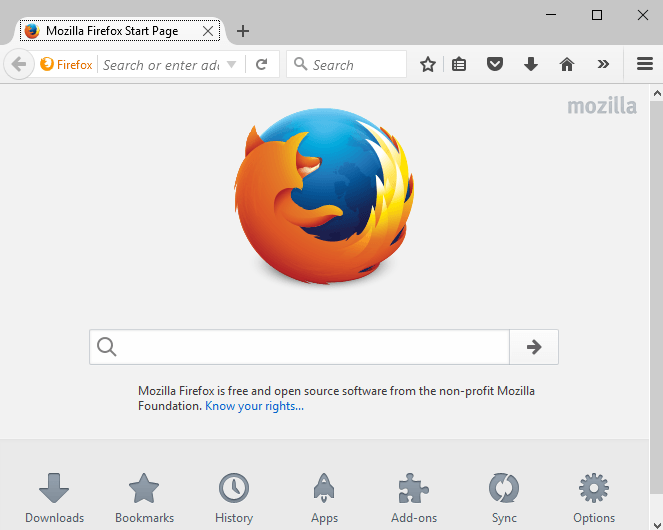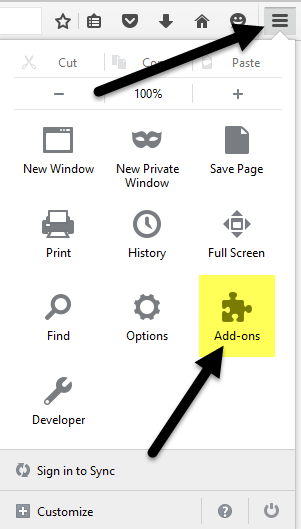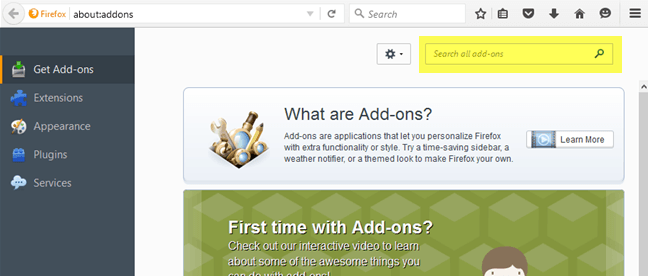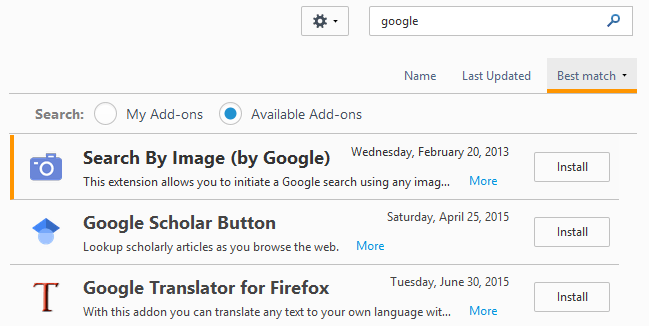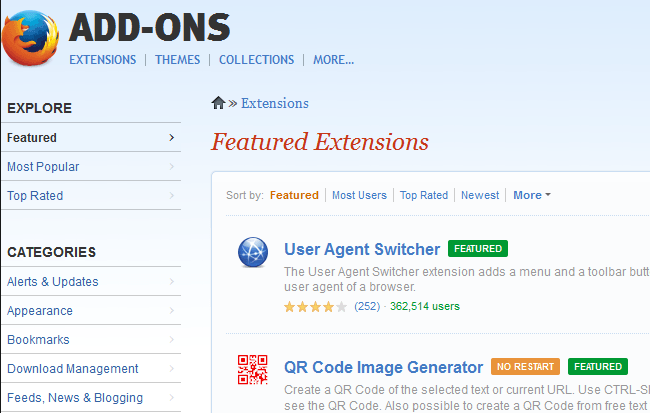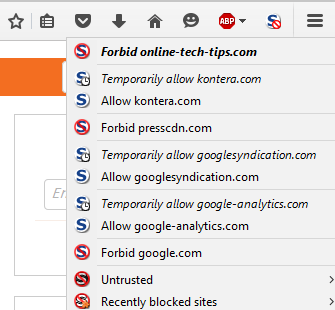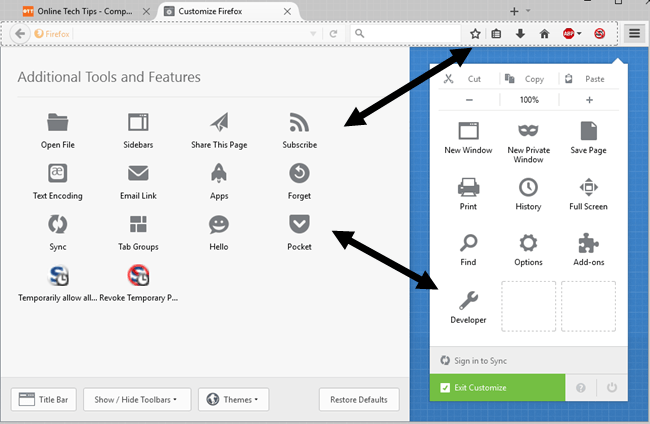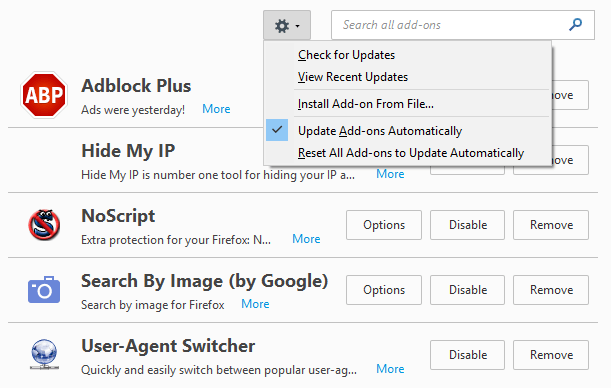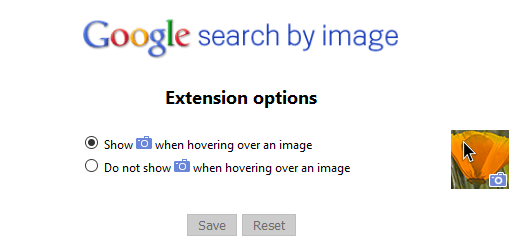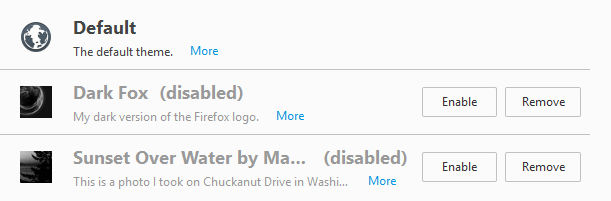파이어 폭스 사용량이 지난 몇 년 동안 감소세를 보이고 있지만 여전히 Chrome 사용률에서 2 위를 차지하고 있습니다. 그것의 주된 이유는 부가 기능입니다. Firefox는 수백만 가지 다른 방법으로 사용자 정의 할 수 있습니다. 다른 브라우저에서는 그 레벨까지 복제 할 수 없습니다.
Firefox 용어에서 추가 기능은 확장 기능, 테마, 플러그인, 서비스, 검색 공급자, 언어 팩 등 애드온을 사용하면 Firefox 작동 방식을 변경하고 기능을 확장하거나 브라우저 모양을 사용자 정의 할 수 있습니다. 최신 버전의 Firefox에서는 추가 기능이 자동으로 업데이트됩니다 이 설정은 설정에서 변경할 수 있습니다. 또한 Firefox 브라우저의 애드온 페이지에서 설치 한 애드온은 모두 Mozilla의 승인을 받았으며 사용하기에 안전해야합니다. 타사 사이트에서 추가 기능을 다운로드하여 수동으로 설치할 수도 있지만 이러한 추가 기능은 Mozilla에서 확인하지 않습니다.
부가 기능 찾기
먼저 Firefox에 설치할 부가 기능을 찾아 보겠습니다. 웹 브라우저 자체 또는 Firefox 부가 기능 갤러리 웹 사이트를 통해이 작업을 수행 할 수있는 두 가지 방법이 있습니다. 이전 방법의 경우 맨 오른쪽 (세 개의 수평선)에있는 설정 아이콘을 클릭 한 다음 부가 기능을 클릭하십시오.
그러면 추가 기능, 확장 프로그램, 테마, 플러그인 등을 찾고 관리 할 수있는 또 다른 탭이 열립니다. 원하는 항목을 이미 알고 있다면 간단히 추가 기능을 검색 할 수 있습니다.
추가 기능을 설치하려면 설치버튼을 클릭하기 만하면됩니다. 일부 추가 기능은 브라우저를 다시 시작해야하며 일부는 시작되지 않습니다. 어떤 이유로 든 웹 사이트 갤러리에서만 재시작 할 필요가없는 추가 기능이 표시됩니다.
Mozilla 부가 기능 웹 사이트 를 방문하는 것입니다.
이 인터페이스는 사용자가 카테고리, 인기도, 최고 평점, 대부분의 사용자, 최신 등으로 검색 할 수 있기 때문에 더 마음에 듭니다. 테마와 컬렉션을 웹 사이트 버전에서 쉽게 찾을 수 있습니다. 컬렉션은 특정 아이디어 나 개념과 관련된 여러 개의 Firefox 부가 기능을 함께 그룹화 한 사용자가 만든 정말 멋진 섹션입니다.
예를 들어 참조 데스크 컬렉션 은 ScrapBook, Merriam-Webster 및 Memonic Web Clipper를 함께 설치합니다. 웹 개발자라면 웹 개발자 도구 상자 에 웹 프로젝트의 문제 해결, 편집 및 디버깅에 완벽한 12 개의 부가 기능이 있습니다.
이제 추가 기능을 설치했습니다
애드온 관리
애드온을 설치 한 후 가장 먼저 알아야 할 점은 Firefox 툴바에 새 아이콘이 추가 된 것입니다. . 여기에는 AdBlock Plus 아이콘과 NoScript 아이콘이 자동으로 추가되었습니다.
툴바에 버튼을두면 설정을 제어 할 수 있습니다 내가 방문하는 각 웹 페이지에 대해, 그래서 거기에있는 것이 합리적입니다. 다른 부가 기능은 반드시 툴바에 버튼을 추가하지는 않습니다. 설정 아이콘을 클릭 한 다음 맨 아래의 맞춤 설정을 클릭하여 툴바에 표시 할 내용을 맞춤 설정할 수 있습니다.
그러면 Firefox를 사용자 정의 할 수있는 새 탭이 열립니다. 왼쪽에는 추가 도구 및 기능이라는 섹션이 있습니다.이 섹션은 기본적으로 현재 툴바 또는 오른쪽의 설정 메뉴에 추가 할 수있는 모든 옵션입니다.
원하는대로 항목을 끌어서 놓기 만하면됩니다.
이제 시작한 부가 기능 페이지로 돌아가 보겠습니다. 부가 기능 페이지로 돌아가서 추가 기능을 사용할 수 있습니다. 기사의 시작. 기본적으로 페이지는 부가 기능을 얻는 대신 확장탭에서 열립니다.
오른쪽에는 현재 설치된 모든 플러그인이 표시됩니다. 맨 위에 기어 아이콘이 표시됩니다.이 아이콘을 사용하면 추가 기능 업데이트를 수동으로 확인하거나 파일에서 추가 기능을 설치하거나 추가 기능의 자동 업데이트를 끌 수 있습니다. 추가 기능을 수동으로 업데이트하려면 해당 상자의 선택을 취소하십시오.
추가 기능 자체는 몇 가지 옵션이 있습니다. 플러그인을 제거하면 완전히 제거됩니다. 기능을 해제하지만 Firefox에 계속 설치하는 플러그인을 사용 중지 할 수도 있습니다.
마지막으로 옵션버튼은 각 부가 기능에만 적용되며 개발자가 포함하는 설정을 구성합니다. 예를 들어 Google 부가 기능의 이미지 검색 옵션을 사용하면 이미지 위로 마우스를 가져 가면 카메라 아이콘을 표시할지 여부를 선택할 수 있습니다.
추가 기능으로 할 수있는 모든 것입니다. 모양을 클릭하면 Firefox 테마를 설치된 다른 테마로 변경할 수 있습니다.
Firefox 용 새 테마를 활성화하려면 사용버튼을 클릭하고 브라우저를 다시 시작하지 않아도 테마가 적용되어야합니다. 마지막으로 설치된 플러그인을 관리하려면 플러그인을 클릭하십시오. 기본적으로 Firefox에는 문제없이 YouTube, Netflix 및 기타 온라인 비디오를 볼 수 있도록 OpenH264 비디오 코덱및 Primetime Content Decryption플러그인이 설치되어 있습니다!
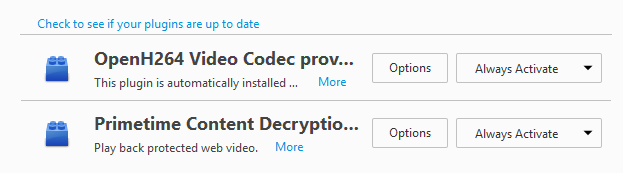
전반적으로 Firefox에서 추가 기능을 사용하는 것은 정말 쉽고 브라우저에 많은 힘과 사용자 정의를 추가 할 수 있습니다. 이미 Firefox를 사용하고 있다면 Firefox 다시 빠르게 만들기 및 about : config에서 설정을 조정 에 내 게시물을 확인하십시오. 질문이 있으시면 언제든지 말씀해주십시오. 즐기십시오!